| �G�N�Z�����H�m�@>�@�G�N�Z�����H�m2016 |
60�b�ȓ���1�_�A30�b�ȓ���2�_�Ƃ��āA�`�[�����Ƃ̑��]���_�����߂���
�@
60�b�ȓ���1�_�A�����30�b�ȓ���1�_��lj�������@�ŁA���]���_�����߂܂���r���Z�q���g�����������̌��ʂ́A�^�iTRUE�j��\��1�A�������͋U�iFALSE�j��\��0�ƂȂ�܂��B�u60�b�ȓ��v��\���u<=60�v�A�����āu30�b�ȓ��v��\���u<=30�v�̓�̏������ŃZ���l��������A���̍��v�ő��]���_���킩��܂��B SUMPRODUCT�����g���ƁA���̓�̏������ɂ�錟�������I�ɍs���܂��B SUMPRODUCT���́ASUM���̔z���̑���Ɏg�p���邱�Ƃ��ł��܂��B |
|
| Excel 2016/2013 | |
�@
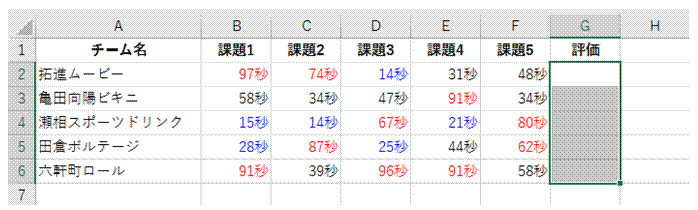 |
�@���]���_��\������Z���͈͂�I�����܂� |
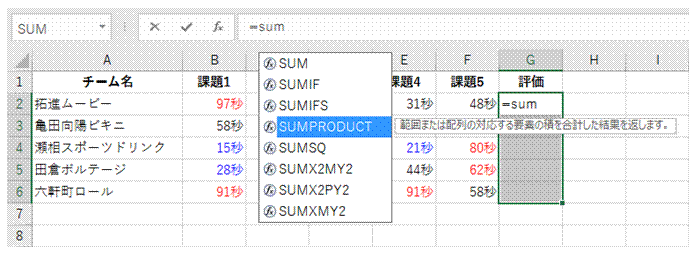 |
�A�u=sum�v�Ɠ��͂��āA���̌��ꗗ����uSUMPRODUCT�v��I��ŁATab�L�[�œ��͂��܂� |
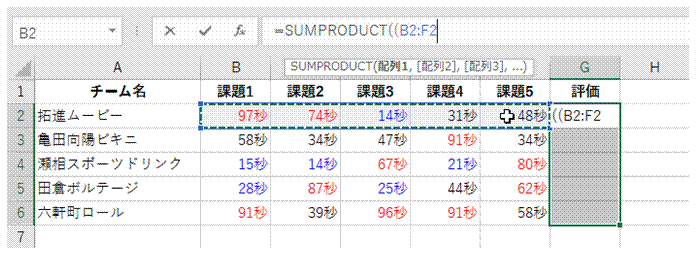 |
�B���͂��ꂽ�u=SUMPRODUCT(�v�̌��ɁA����Ɋ��ʂ�lj����Ă���A�]���Ώۂ̃Z���͈͂��h���b�O�Ŏw�肵�܂� |
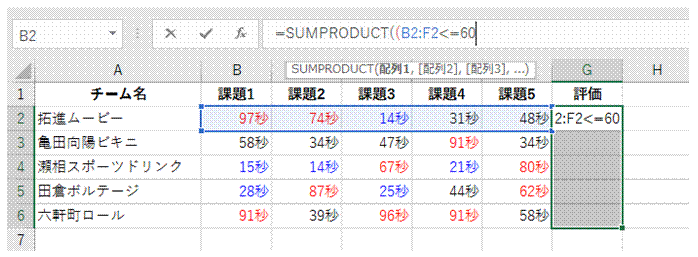 |
�C��r���Z�q���g��������������͂��܂� |
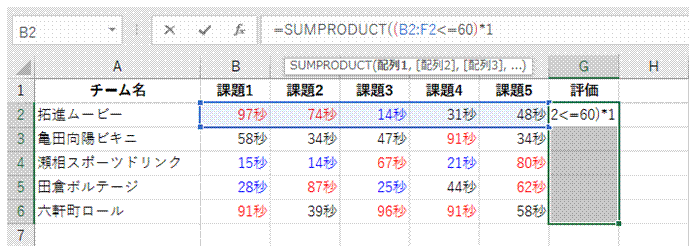 |
�D���ʂŏ�����������������Ă���A1����Z���܂��������̌��ʂ͘_���l�ɂȂ�̂ŁA1����Z���Đ��l�����܂��B |
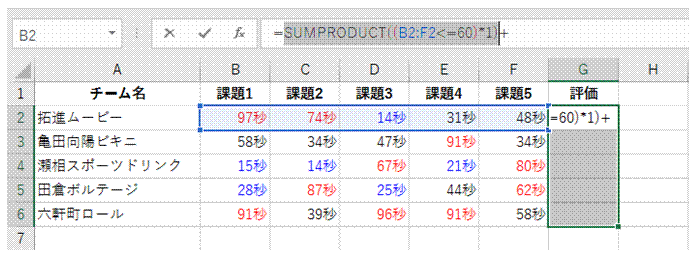 |
�E�����ʂŊ���������SUMPRODUCT�������h���b�O�őI�����܂� |
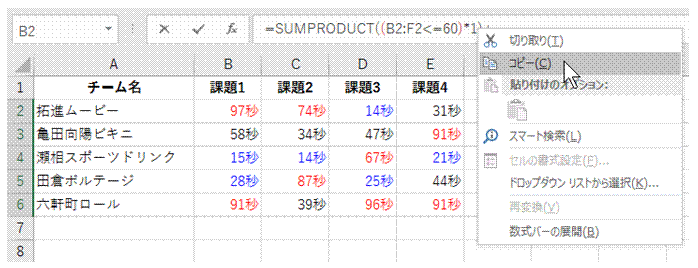 |
�F�E�N���b�N���āASUMPRODUCT�������R�s�[���܂� |
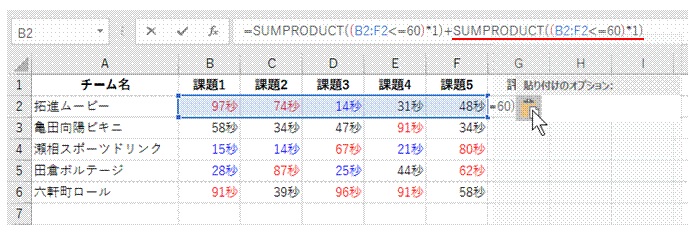 |
�G�u�{�v�̌��ɁA�R�s�[����SUMPRODUCT������\��t���܂� |
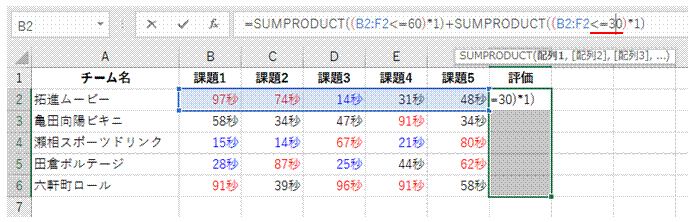 |
�H�������̐��l���C�����܂� |
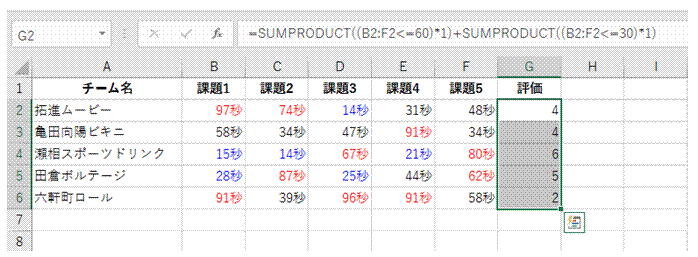 |
�ICtrl�{Enter�L�[�ŁA�I�𒆂̃Z�����ׂĂɓ���������ݒ肵�܂��w�肵���Z���͈͓��̒l���ꂼ�ꂪ�������Ō�����āA���̌��ʂ����Z����܂��B |
�@
|
�@ |
�֘A���鑼�̃y�[�W |
|
24���ȏ�̎�����\��������
���z���~�P�ʂŕ\��������
��~�P�ʂŋ��z��\������
�v�Z���ʂ�0��\���������Ȃ�
���i�ԍ����}�ԕt���ŕ\��������
�N�����̓��t�f�[�^���A���������ŕ\��������
���z�̑召�ɉ����ĐF����������
�u0�v��t�����Ȃ��ŁA�����_�̈ʒu�𑵂�����
�����������u�W�v���v�ƕ\��������
�X�֔ԍ����n�C�t���t���ŕ\��������
�����̎������u28:02�v�Ȃǂƕ\�L������
���t��a��ŕ\��������
���t�f�[�^���A�����Ɨj���̕\���ɂ�����
���t�ƈꏏ�ɗj�����\��������
���t�ƈꏏ�ɗj����\��������
���v�����߂�SUM�����̌��ʂɁA�u���ԁv��t���ĕ\��������
���t��j���t���ŕ\��������
0��---�ŕ\��������
�Z���l�ɕ������lj�������
10���̏��i�ԍ����n�C�t���t���ŕ\��������
���t�ɑΉ�����j����\��������
���t��j���t���ŕ\��������
�ςݏグ���_�O���t�̑тɁA�u���~�v�ƕt�����l��\��������
�����ƂɃV�[�g��p�ӂ��Ă邩��A���ɂ��Ɨj���������Z���ɕ\��������
���t�ƈꏏ�ɗj�����\��������
�֓��n���̈�s�Z���ɏZ�ސl����������
�_���l�́A���Z�ł���
���בւ��Ȃ��ŁA�������ɂ�鏇�ʂ�m�肽��
����̃O���[�v���ł̏��ʂ����߂���
�O���[�v�ʂŏ��ʂ����߂���
�u�ォ�琔���ā��Ԗڈȓ��v�肷��Ƃ��ɂ́ALARGE����RANK�����g��
���W�u�����t�������v �@ |
|
�@
